CAD兩個圖形縮放對齊的方法
使用CAD軟件過程中,當大家需要把繪制的兩個大小不一的矩形縮放對齊時,這兩個矩形是如何縮放對齊的呢,該怎樣操作呢?下面我們來看看CAD縮放對齊是如何實現的吧:
1、在打開的CAD軟件繪圖區域中有兩個大小不一的長方形,但現在需要把上方的長方形置于下方長方形上面,則需要縮小之后放才會更加和諧
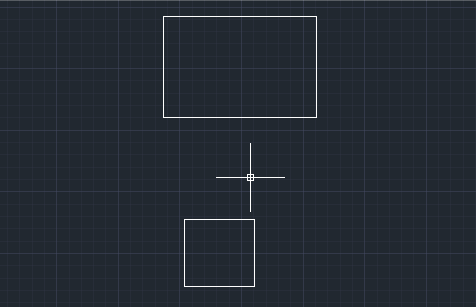
2、接著在命令欄輸入對齊命令,則輸入快捷鍵al,即align,如下圖所示:
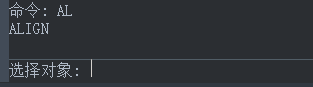
3、然后選擇需要對齊對象,這里選擇上方的長方形:
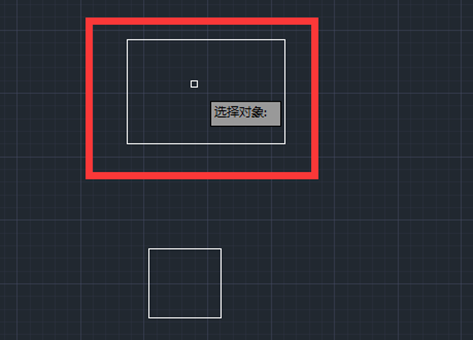
4、根據命令欄提示指定第一個源點,這里先點擊左邊的端點,如下圖所示:
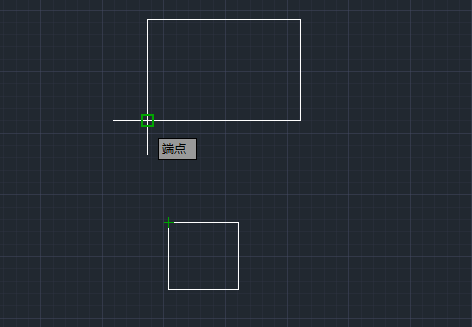
5、指定第一個的目標點后,選擇下方的長方形某一個點,這里點擊左邊端點往里一點:
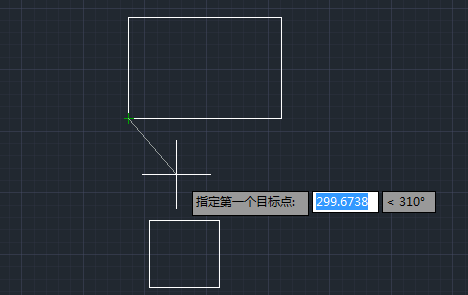
6、接下來按同樣的方法指定其第二個源點以及目標點,如果還有需要的話可以繼續添加更多源點以及目標點。
7、然后選擇“是否根據對齊點縮放對象”,這里是需要縮放,則點擊是。
8、最后點擊之后,會呈現立即縮放對齊。如下圖所示:
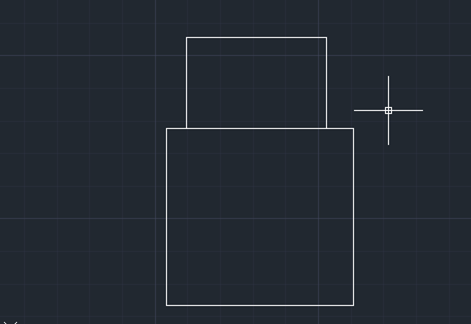
以上是在CAD中關于縮放對齊的使用方法和步驟,操作較簡單,大家可以嘗試練習一下。
推薦閱讀:CAD
推薦閱讀:CAD軟件
·中望CAx一體化技術研討會:助力四川工業,加速數字化轉型2024-09-20
·中望與江蘇省院達成戰略合作:以國產化方案助力建筑設計行業數字化升級2024-09-20
·中望在寧波舉辦CAx一體化技術研討會,助推浙江工業可持續創新2024-08-23
·聚焦區域發展獨特性,中望CAx一體化技術為貴州智能制造提供新動力2024-08-23
·ZWorld2024中望全球生態大會即將啟幕,誠邀您共襄盛舉2024-08-21
·定檔6.27!中望2024年度產品發布會將在廣州舉行,誠邀預約觀看直播2024-06-17
·中望軟件“出海”20年:代表中國工軟征戰世界2024-04-30
·2024中望教育渠道合作伙伴大會成功舉辦,開啟工軟人才培養新征程2024-03-29
·玩趣3D:如何應用中望3D,快速設計基站天線傳動螺桿?2022-02-10
·趣玩3D:使用中望3D設計車頂帳篷,為戶外休閑增添新裝備2021-11-25
·現代與歷史的碰撞:阿根廷學生應用中望3D,技術重現達·芬奇“飛碟”坦克原型2021-09-26
·我的珠寶人生:西班牙設計師用中望3D設計華美珠寶2021-09-26
·9個小妙招,切換至中望CAD竟可以如此順暢快速 2021-09-06
·原來插頭是這樣設計的,看完你學會了嗎?2021-09-06
·玩趣3D:如何巧用中望3D 2022新功能,設計專屬相機?2021-08-10
·如何使用中望3D 2022的CAM方案加工塑膠模具2021-06-24
·CAD怎么利用三維掃掠制作彈簧建模2018-11-16
·CAD怎么從三維視圖轉到平面視圖2023-09-14
·CAD怎么繪制包裝模平面圖?2018-11-02
·CAD中如何查詢建筑圖紙的面積2017-11-02
·?CAD中塊的在位編輯技巧2021-02-01
·CAD中云線怎樣變粗2016-08-08
·如何查找CAD中的【錯誤報告】文件?2024-03-11
·CAD如何實現全屏顯示2015-12-02














